Android 10: Как да промените името на устройството

Вземете нов старт и дайте ново име на устройството си с Android. В три прости стъпки вашето Android устройство може да има друго име.
Случвало ли ви се е да се събуждате посред нощ и да ви е било трудно да заспите? Докато сте станали, се опитвате да наваксате малко четене, но не ви се пуска светлината. Ако четете без добавяне на филтър за синя светлина, четенето може да не е толкова приятно и може да нарани очите ви.
Тъй като има приложение за почти всичко на Android, можете да се обзаложите, че има страхотни приложения за филтриране на синя светлина, които можете да опитате. Някои приложения ще имат повече опции от други, само в случай, че харесвате приложение с функции. Но ако всичко, което търсите, е приложение, което прилага филтъра, има и такова приложение.
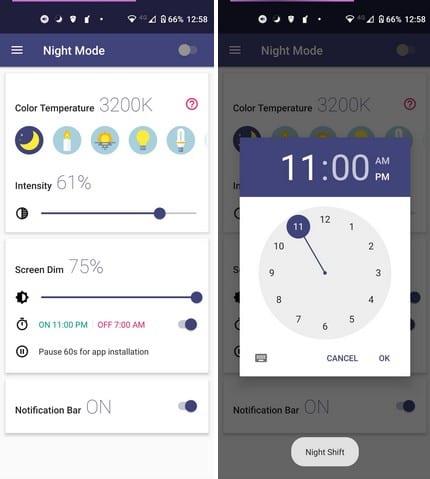
Филтър за синя светлина – Нощен режим Night Shift е лесно за използване приложение. Когато става въпрос за избор на филтър за синя светлина, можете да избирате от пет различни опции. Опциите ще бъдат представени с икони като луна, свещ, слънце и две крушки. Докато докоснете, приложението ще приложи филтъра за синя светлина за тази опция.
Използвайте плъзгача, за да приложите интензитета на филтъра и колко искате филтърът да затъмни екрана ви. Можете да приложите филтъра ръчно или да планирате филтъра да се включва и изключва в определени часове. Има и опция за временно поставяне на пауза на приложението за 60 секунди. В долната част ще намерите и опция да имате или не в лентата за известия , икона, която ще ви помогне да включите филтъра ръчно.
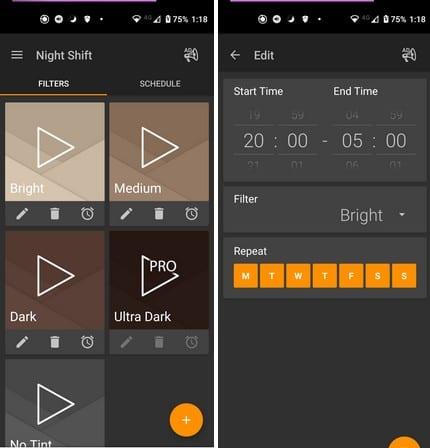
Night Shift Blue Light Filter работи малко по-различно от първото приложение. Например, той няма плъзгач, така че можете да регулирате интензитета на филтъра. Но вместо това предлага отделни опции, когато става въпрос за интензитета на филтъра. Можете да избирате от опции като:
В долния десен ъгъл ще видите оранжев кръг със знак плюс. Ако искате да създадете свой собствен филтър, тук можете да го направите.
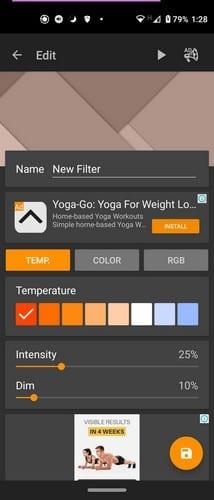
След като наименувате новия си филтър, ще трябва да добавите неща като температура, цвят и RGB. Когато докоснете бутона за запазване, новият филтър ще се появи с останалите на главната страница. Има и възможност да преминете в Pro за $2,99. Получавате доживотни безплатни надстройки, ултратъмен филтър, без реклами и множество графици за тази цена.
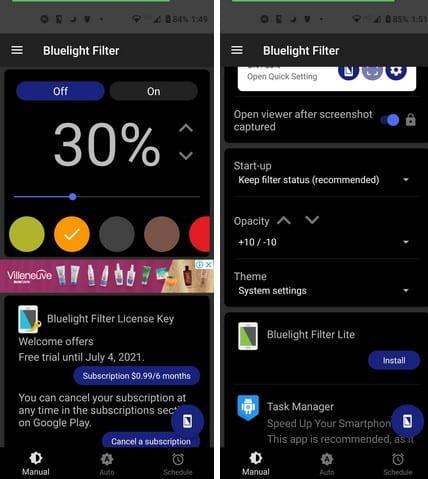
Филтърът Bluelight за грижа за очите ви позволява да добавите конкретен цвят към вашия филтър. Можете да избирате от цветове като сив, кафяв, червен, жълт, зелен. Приложението предлага други опции, като добавяне на пряк път към началния екран, пряк път в лентата на състоянието, правене на екранни снимки без екранен филтър и регулиране на непрозрачността на филтъра.
За да използвате всички функции, ще трябва да надстроите до Premium, но ако желаете да гледате една реклама, можете да използвате всички функции безплатно в продължение на десет дни. Можете също да превключите от тъмен и светъл режим.
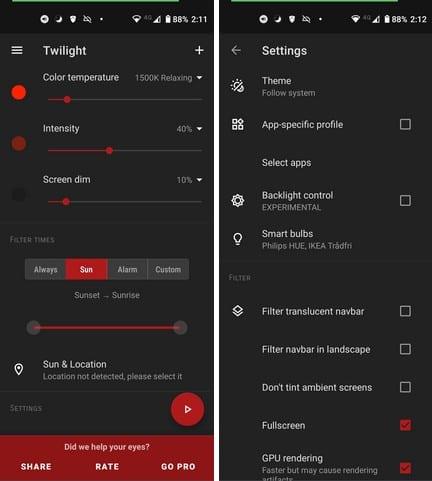
Приложение, което ще ви предложи различни опции, е Twilight Blue Light Filter за по-добър сън . Когато отворите приложението за първи път, то ви превежда през кратка обиколка на това как синята светлина може да бъде вредна и как да използвате приложението. Можете да регулирате неща като цветова температура, интензитет, затъмняване на екрана и времена за филтриране на главната страница на приложението.
С тази последна опция можете да избирате от Винаги, Слънце, Аларма и Персонализирано. Използвайте плъзгача, който е точно под него, за да настроите таймера на желаното време. Други опции, които ще намерите, включват:
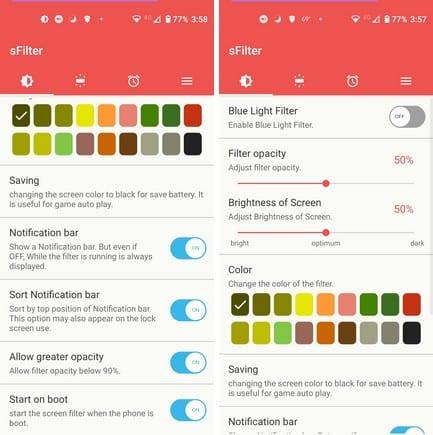
Не на последно място, имате sFilter Free Blue Light Filter . Когато отворите приложението за първи път, ще видите опции, които можете да регулирате, като капацитет на филтъра, Яркост на екрана и бутона за изключване и включване. Има различни цветове на филтъра, от които да избирате, като опция за пестене на батерия, опция за показване на контрол в лентата за известия, опция за управление в горната част на лентата за уведомяване, Разрешаване на по-голяма непрозрачност и Старт при стартиране.
В горната част ще видите четири раздела. Току-що четете какво има в първия раздел, но във втория можете да играете с опции като активиране на приспособлението на приложението, Регулиране на размера на приспособлението, Прилагане на ефекти на приспособление, Фиксиране на позицията на приспособлението и бутон за управление на непрозрачността на филтъра.
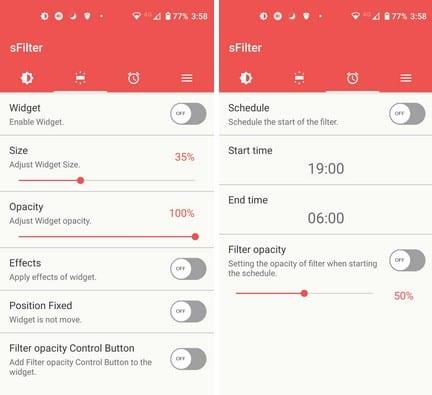
В последния раздел ще намерите всичко необходимо, за да настроите филтъра по график. Има и опция за задаване на непрозрачността на филтъра. Както можете да видите, това е приложение, което е лесно за използване и ви дава голям брой опции, за да настроите всичко точно както ви харесва.
Един от многото проблеми, които синята светлина може да причини, е още по-трудното заспиване. Синята светлина ще ви държи в крак, когато идеята да четете е била пълна противоположност. Като използвате едно от приложенията в списъка, ще помогнете да защитите зрението си от вредните неща, които синята светлина може да причини. Четете ли много през нощта? Споделете вашите мисли в коментарите по-долу и не забравяйте да споделите статията с други в социалните медии.
Вземете нов старт и дайте ново име на устройството си с Android. В три прости стъпки вашето Android устройство може да има друго име.
Ето как можете да дадете на менюто за споделяне на Android повече опции за организиране на приложенията безплатно.
Екранът на телефона ви изгасва по време на разговори е предназначено поведение, за да предотвратите случайно натискане на бутони.
Променете скоростта на всяко видео на Android безплатно с това полезно приложение. Добавете ефект на забавен каданс и бързо превъртане напред към едно и също видео.
Дайте на видеоклипа си необходимата скорост с тези безплатни приложения за Android. Изберете от пет приложения за редактиране на видео.
Последните няколко години не бяха твърде любезни към Motorola. Те не само са неутрализирани в по-високия клас на спектъра, но също така са изправени пред жестока конкуренция в средния диапазон...
Какво правите, когато Android не приема вашия ПИН или шаблон, въпреки че знаете, че използвате правилния? Използвайте това ръководство.
Използвайте опцията за скрийнсейвър на Motorolas и пропуснете да инсталирате друго приложение на устройството си с Android.
Придайте на снимката си фона, който заслужава, като промените фона с едно от тези безплатни приложения за Android.
Вижте как можете да промените браузъра си по подразбиране на различни устройства с Android с този урок.
Вижте как можете да дадете временно разрешение на нови и вече инсталирани приложения на устройството си с Android.
Избягвайте автоматично коригиране на думите за автоматична промяна, като добавяте думи към речника. Ето стъпките, които трябва да следвате.
Вашият Android бавен ли е? Ето как да видите какво заема толкова много място и как да се отървете от него.
Използвайте най-добрия възможен файлов изследовател на Android безплатно. Ето някои, които може да ви харесат.
Забавлявайте се с вашите снимки и ги превърнете в забавни анимационни филми с тези безплатни приложения за Android.
Случайното изтриване на снимки от телефона ви може да бъде болка. Това не само означава, че може да загубите ценен спомен (или това любимо селфи в банята).
Разберете какво е самолетен режим и как да го включите за Windows, Android и iPadOS.
Открийте колко лесно е да премахнете WiFi мрежа от вашето Android устройство.
Обичате ли да четете през нощта? Опитайте един от тези филтри за синя светлина, за да защитите зрението си.
Опитайте тези полезни съвети, когато микрофонът на вашето устройство с Android не работи. Прости, лесни за следване съвети.
След като руутнете телефона си с Android, имате пълен достъп до системата и можете да стартирате много видове приложения, които изискват root достъп.
Бутоните на вашия телефон с Android не са само за регулиране на силата на звука или събуждане на екрана. С няколко прости настройки те могат да се превърнат в преки пътища за бързо заснемане на снимки, прескачане на песни, стартиране на приложения или дори активиране на функции за спешни случаи.
Ако сте забравили лаптопа си на работа и имате спешен доклад, който да изпратите на шефа си, какво трябва да направите? Да използвате смартфона си. Още по-сложно е да превърнете телефона си в компютър, за да вършите много задачи едновременно по-лесно.
Android 16 има джаджи за заключен екран, с които можете да променяте заключения екран по ваш избор, което го прави много по-полезен.
Режимът „Картина в картината“ на Android ще ви помогне да свиете видеото и да го гледате в режим „картина в картината“, гледайки видеото в друг интерфейс, за да можете да правите други неща.
Редактирането на видеоклипове на Android ще стане лесно благодарение на най-добрите приложения и софтуер за редактиране на видео, които изброяваме в тази статия. Уверете се, че ще имате красиви, вълшебни и стилни снимки, които да споделяте с приятели във Facebook или Instagram.
Android Debug Bridge (ADB) е мощен и универсален инструмент, който ви позволява да правите много неща, като например намиране на лог файлове, инсталиране и деинсталиране на приложения, прехвърляне на файлове, root и флаш персонализирани ROM-ове, както и създаване на резервни копия на устройства.
С приложения с автоматично щракване. Няма да се налага да правите много, когато играете игри, използвате приложения или задачи, налични на устройството.
Въпреки че няма магическо решение, малки промени в начина, по който зареждате, използвате и съхранявате устройството си, могат да окажат голямо влияние върху забавянето на износването на батерията.
Телефонът, който много хора обичат в момента, е OnePlus 13, защото освен превъзходен хардуер, той притежава и функция, която съществува от десетилетия: инфрачервеният сензор (IR Blaster).



























